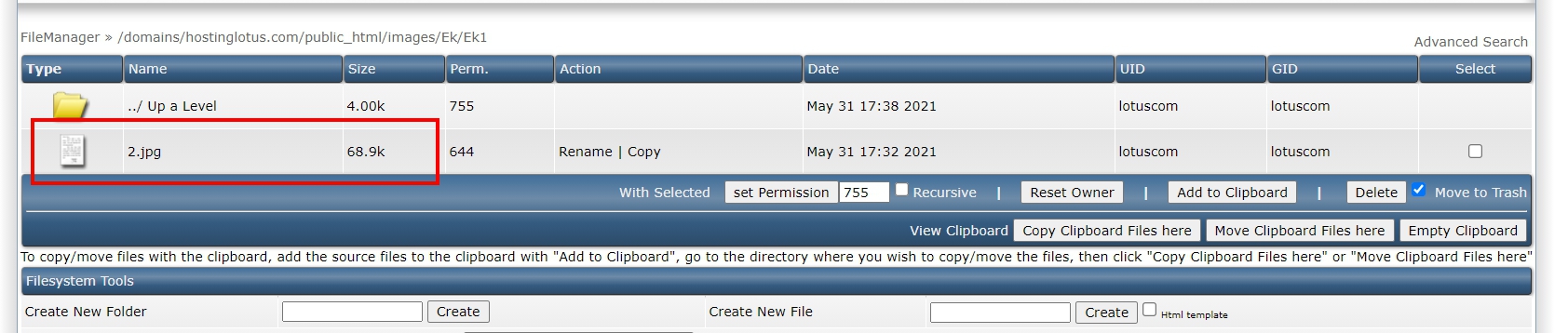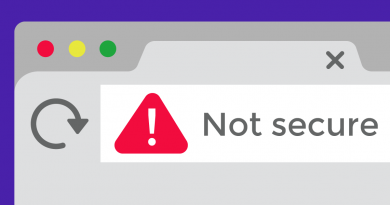วิธีการย้าย File ด้วย File Manager ใน DirectAdmin Control Panel
วิธีการย้าย File ด้วย File Manager ใน DirectAdmin Control Panel
เราสามารถย้าย File ใน File Manager ได้ ซึ่งคุณต้องทำการ Login เข้าสู่ระบบ Control Panel ด้วยชื่อผู้ใช้งานของคุณก่อน จากนั้นทำตามขั้นตอนดังนี้
1.ต้องทำการ Login เข้าสู่ระบบด้วยชื่อผู้ใช้งาน DirectAdmin Control Panel จากนั้นใส่ User, Password แล้วกดปุ่ม Login เข้าสู่ระบบ
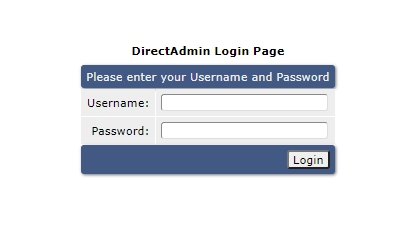
2.คลิกที่ไอคอนเมนู File Manager
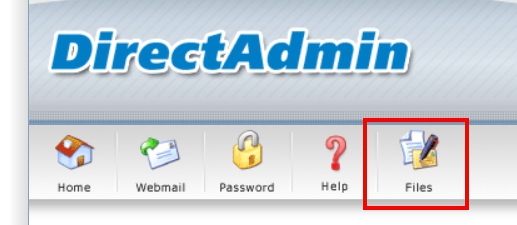
3. หากมีขั้นตอนที่ค้างอยู่ในระบบ ให้ทำการล้างขั้นตอนเหล่านั้นก่อน โดยเลื่อนลงมาด้านล่าง คลิกที่ Empty Clipboard

4. เลือกไฟล์ที่ต้องการ จากนั้นคลิก Add to Clipboard และ กดเลือกตำแหน่งที่ต้องการย้ายไฟล์มาวาง
4.1 เลือกไฟล์ที่ต้องการย้าย
4.2 คลิก Add to Clipboard
4.3 เลือกตำแหน่งที่ต้องการย้าย
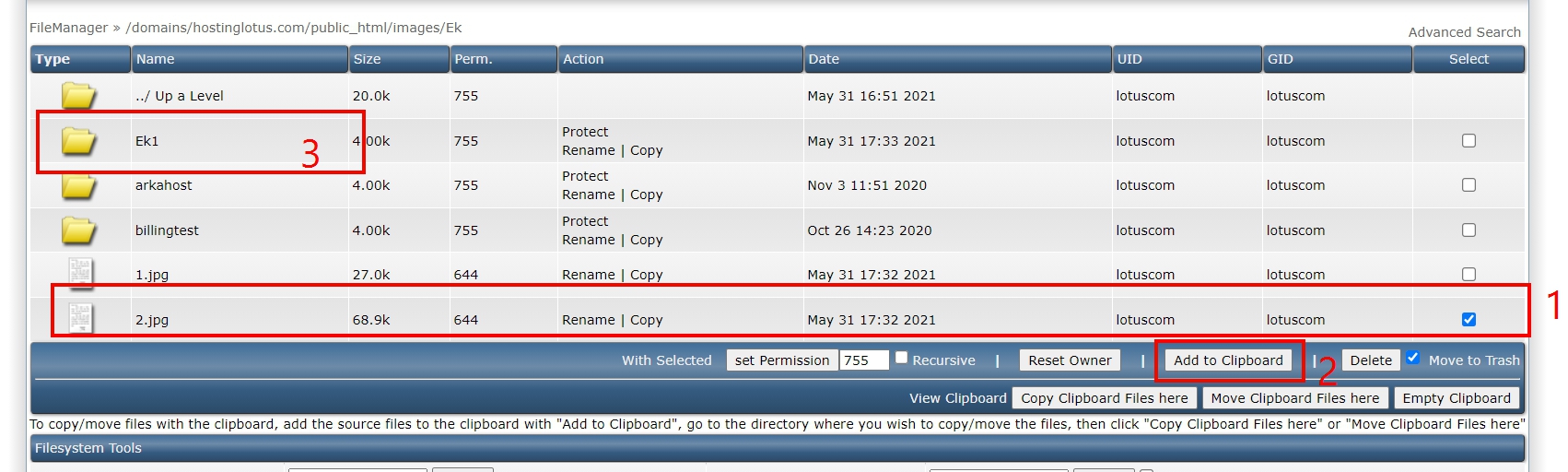
5. เลื่อนลงมาด้านล่างคลิกเลือกที่ Move Clipboard Files here และจะมีหน้าต่างแจ้งยืนยันดังรูปให้กด OK
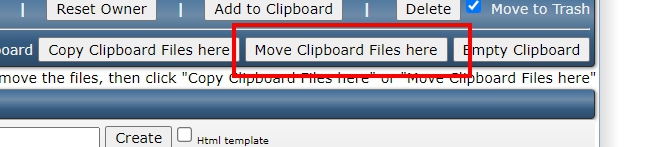
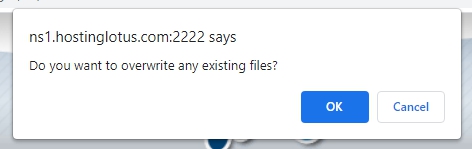
6. ไฟล์จะถูกย้ายมายังตำแหน่งที่ต้องการ